
Kindle을 전자 책 리더라고 생각하기는 쉽지만 그 이상입니다. MP3 플레이어, 휴대용 웹 브라우저 (3G를 통해 무료 Wikipedia 액세스 가능), 게임 장치 및 이미지 뷰어입니다.
이러한 기능 중 일부는 Kindle에서만 작동합니다.키보드 (Kindle 3G라고도 함), 일부는 Kindle Touch에서도 작동합니다. 무료 3G 브라우징은 Kindle Touch의 특정 웹 사이트로 제한됩니다.
이미지 크레디트 : Flickr의 kodomut
음악 플레이어
Kindle에는 사운드 기능이 포함되어 있습니다 (오디오 잭을 듣고 eBook에서 텍스트 음성 변환을 사용하기위한 헤드폰 잭 및 스피커). 그러나 Kindle에는 MP3 플레이어도 포함되어 있습니다. MP3 파일을 Kindle로 복사하고 Kindle을 사용하여 음악 또는 팟 캐스트를 재생할 수 있습니다. 읽는 동안 배경에서 음악이 재생되므로이 기능을 사용하면 배경 음악을 읽을 수 있습니다.
Kindle에 MP3 파일을 복사하려면 포함 된 USB 케이블을 사용하여 MP3 파일을 컴퓨터에 연결하십시오. Windows 탐색기에서 Kindle에 액세스하여 MP3 파일을 음악 폴더.

나중에 Kindle을 꺼내거나 안전하게 제거하십시오. Kindle에서 홈 화면의 메뉴 버튼을 누르고 실험을 선택합니다.

실험 페이지에서 MP3 재생 옆에있는 음악 재생 옵션을 선택하십시오.

Alt + Space 키를 누르면 MP3 재생이 일시 중지되거나 다시 시작됩니다. 다음 노래로 건너 뛰려면 Alt + F를 누르십시오. Kindle Touch에서 음악 플레이어가 화면 하단에 나타납니다.
포함 된 게임
Kindle에서 일부 게임을 원하십니까? Kindle Keyboards에는 Mine Sweeper와 GoMoku라는 두 가지 숨겨진 게임이 있습니다.
Mine Sweeper에 액세스하려면 홈 화면에서 Alt + Shift + M을 누르십시오.
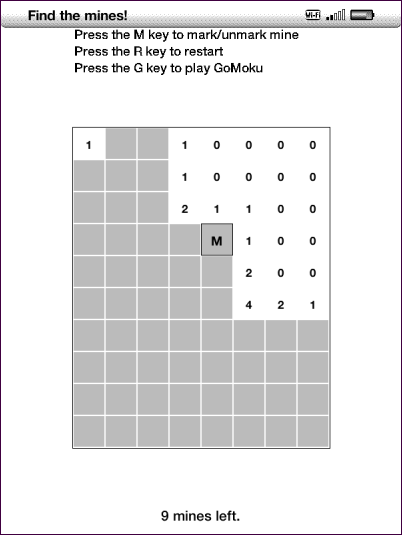
'Five in a Row'라고도하는 GoMoku에 액세스하려면Mine Sweeper 화면에서 G 키를 누릅니다. 귀하와 Kindle은 차례대로 X와 O를 보드에 올려 놓습니다. 목표는 Kindle이하기 전에 5 개의 마크를 연속으로 배치하는 것입니다!
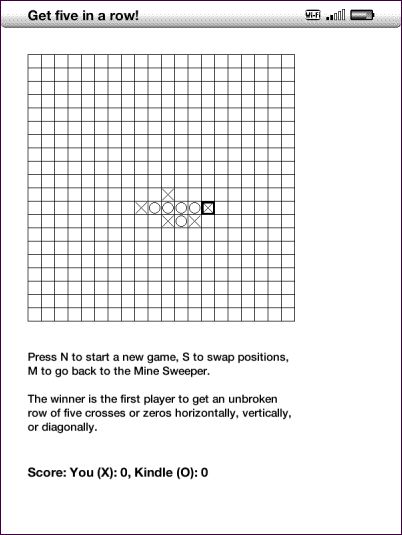
무료 3G 브라우징
Kindle에는 웹 브라우저가 포함되어 있으므로 장치를 전환하지 않고도 웹을 탐색 할 수 있습니다. 물론 흑백 E- 잉크 화면은 웹 페이지에 이상적인 환경을 제공하지 않습니다.
3G Kindle 키보드가 있으면 탐색 할 수 있습니다3G 셀룰러 네트워크 어디에서나 웹 – 무료! 아마존은 최근 한 달에 50MB의 한도를 설정했지만이 한도에 도달 한 후에도 어디서나 Wikipedia와 Amazon Kindle 매장에 계속 액세스 할 수 있습니다.
Kindle Touch는 3G 이상에서 Wikipedia 및 Kindle 매장에 액세스 할 수 있지만 다른 웹 사이트를 탐색하려면 Wi-Fi에 있어야합니다.

Kindle의 브라우저를 시작하려면 홈 화면에서 메뉴 버튼을 누르고 실험을 선택한 다음 브라우저 시작을 선택하십시오.

메뉴에서 검색 옵션을 선택하여 Wikipedia, Google 또는 Kindle 상점을 검색 할 수도 있습니다.

이미지 갤러리
Kindle 키보드에서 이미지 파일을Kindle의 저장 공간을 찾고 Kindle을 이미지 뷰어로 사용합니다. Kindle은 JPEG, GIF 및 PNG 형식의 이미지를 지원합니다. 이미지는 흑백으로 표시되므로 원하는 경우 먼저 이미지를 흑백으로 변환하여 파일 크기를 줄일 수 있습니다.
Kindle Touch는이 기능을 지원하지 않습니다. Kindle Touch에서 보려는 이미지 파일은 먼저 eBook 형식으로 변환해야합니다.
Kindle을 컴퓨터에 연결하고 이름이 지정된 새 폴더를 만듭니다. 영화 루트 디렉토리에

사진 폴더 안에 하나 이상의 이미지 갤러리 폴더를 만듭니다. 이미지 파일을이 하위 폴더에 넣으십시오.

컴퓨터에서 Kindle을 분리 한 후 Alt + Z를 눌러 Kindle 저장소에있는 파일을 다시 검색하십시오. 라이브러리에서 생성 한 각 이미지 갤러리에 대한 새로운 옵션이 표시됩니다.

이미지 갤러리 중 하나를 열고 다음 키보드 단축키를 사용하십시오.
- f – 전체 화면 모드 전환
- q – 확대
- w – 축소
- e – 기본 줌
- c – 실제 이미지 크기
- r – 이미지 회전
- 5 방향 패드 – 팬
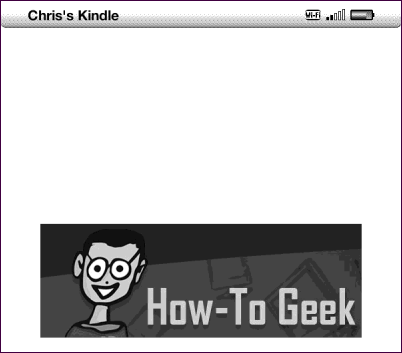
스크린 샷 찍기
Kindle 화면의 스크린 샷을 만들려면 Alt + Shift + G를 누릅니다. Shift 키는 키보드의 위쪽 화살표입니다. 화면이 깜박입니다.
키보드가없는 Kindle Touch에서 홈 버튼을 누른 상태에서 홈 버튼에서 손을 떼지 않고 화면을 한 번 누르고 몇 초간 기다린 다음 홈 버튼에서 손을 release니다.
스크린 샷은 GIF 형식으로 저장되고 서류 Kindle의 폴더.

더 많은 Kindle 팁을 보려면 Kindle에서 더 많은 정보 얻기 : 팁, 요령, 해킹 및 무료 서적을 확인하십시오!








